|
|
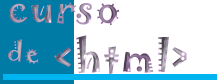 |
|
|
|
|
|
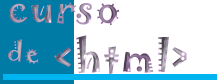 |
|
|
|
(finalizado) Has desarrollado tu sitio Web. Has realizado un buen trabajo, has comprobado la ortografía de su contenido, y has probado todas tus páginas para encontrar enlaces rotos o tablas corruptas. El deseado momento ya ha llegado. Pero nadie verá tu sitio si no lo publicas en algún sitio. Si tu sitio está pensado para la intranet de tu empresa, puedes necesitar seguir los procedimientos de tu empresa para publicar tus páginas. La mayoría de los desarrolladores, de todas formas, diseñan sus sitios para Internet y así obtener el mayor público posible, y eso es lo que cubrirá este capítulo.
Qué hace vivo a un sitioUn sitio "vivo" es el aquel accesible a la gente que navega por Internet. Parece sencillo, y realmente no de ningún modo difícil publicar tus páginas. En la mayoría de los casos, tus archivos son accesibles unos segundos después de haberlos subido al servidor Web. Pero antes de subir el primer archivo, debes hacer varias elecciones.Para hacer las páginas accesibles en Internet, necesitas poner los archivos en un servidor Web (mira el capítulo "Preparando tu sitio para la publicación"). A menos que quieras ir a la cara opción de comprar un servidor Web dedicado y una conexión segura T-1 para tu casa u oficina (totalmente ilógico a no ser que administres un sitio enorme y activo), querrás encontrar un servicio de hospedaje Web para albergar tu sitio. La mayoría de los proveedores de servicio a Internet ofrecen un pequeño espacio Web en su cuenta de acceso. Si estas desarrollando una pequeña página personal, este pequeño espacio debe ser el adecuado. Los sitios más grandes, o con propósito comercial, requerirán mucho más espacio en el servidor y posiblemente necesite una dirección URL única (un nombre de dominio) para dar reconocimiento a tu sitio (mira el capítulo "Mercadotecnia de los sitios Web").
Hay cientos de servicios disponibles de hospedaje Web, y sus tarifas varían bastante de unos a otros. Uno de los mejores recursos para encontrar un servicio de hospedaje Web es "The List", el cual puede ser encontrado en http://www.thelist.com/. Este sitio ofrece información sobre miles de IPs y servicios de hospedaje Web.
Anteriormente quedó dicho que no necesariamente tienes por qué elegir un servicio de hospedaje Web. Muchos ISPs ofrecen hospedaje Web comercial, lo cual te permite acceder a Internet y mantener tu sitio Web con una única empresa.
Servidores virtualesY aunque tengas un ISP, también puedes elegir el servicio de hospedaje Web por razones de unas tarifas más competitivas. Puedes usar un ISP para acceder a Internet, y a la vez tener contratado un sitio Web en cualquier otro sitio. Los precios para el hospedaje Web varían considerablemente dependiendo del tipo de servicio y la cantidad de espacio Web que necesites. En España, estos servicios se conocen con el nombre de servidores virtuales. Las ofertas más completas tienen varios mb de espacio (desde 5 a 350 Mb), múltiples cuentas de correo POP (desde 1 hasta 100), varias cuentas FTP, subdominios, CGIs preinstalados, estadísticas, servidor seguro, listas de correo mayordomo, soporte de extensiones FrontPage... Hay que diferenciar dos tipos de servidores virtuales según su sistema operativo: los que tienen instalado Windows NT y los que tienen instalado Unix/Linux. Los primeros son siempre más caros ya que ofrecen más posibilidades aún, como por ejemplo IIS (servidor seguro para aplicaciones de comercio electrónico) o el soporte de Active Server Pages. Los servidores Unix o Linux cuestan sensiblemente más baratos, y, a pesar de carecer de estas dos características, también son muy usados y puedes conseguir relaciones calidad/precio excelentes. Y un detalle muy importante a mencionar es el tráfico Web. Se refiere a la cantidad de bytes de información que son descargados de la Web, y, si exceden de una determinada cifra, cobran cargas adicionales (se hace para evitar el colapso del servidor). La mayoría de los servidores lo limitan a un determinado número de Gb al mes. A primera vista puede parecer mucho, pero hay que mencionar que una página Web de un tamaño más o menos grande y con 200 visitas diarias puede puede consumir entre 1 y 2 Gb al mes. Las cargas añadidas al coste mensual por el servidor virtual, pueden llegar a duplicar este último e incluso triplicarlo. Por eso, existen también varios servidores virtuales que tienen tráfico Web ilimitado, estos son los que deberíais considerar primero. Aunque suelen poner algunas condiciones como la imposibilidad de poner archivos tipo ZIP o archivos de vídeo, es decir, archivos que haya que descargarlos primero para visualizarlos posteriormente. Esto aumenta el caudal y consume ancho de banda del servidor, si ponemos dichos archivos nos cobrarán también cargas adicionales. Hay que mencionar por último que a la cuota mensual del servidor virtual, hay que pagar los costes del registro del dominio, 70 dólares al principio y luego 35 cada dos años, o unas 10.000 pesetas al principio y unas 7.000 al año si se trata de un dominio .es.
Transfiriendo archivos usando FTPSubir los archivos de tu sitio Web a Internet requiere un estándar de comunicación conocido como File Transfer Protocol (FTP, Protocolo de Transferencia de Archivos). Usarás el FTP para subir los archivos relacionados con tu sitio Web, incluyendo tus archivos HTML, archivos de imagen, y cualquier archivo de audio o vídeo. Hay muchos paquetes de FTP disponibles hoy, incluidos los siguientes:
Los paquetes dedicados de FTP ofrecen capacidades que los componentes integrados no tienen, tales como la habilidad de eliminar páginas antiguas y renombrar archivos en el servidor.
Programas de FTPLos programas de FTP más populares para PC son WS_FTP y CuteFTP, mientras que para Macintosh es el Fetch. Cada uno de estos programas está disponible como shareware en el Web. Y como todo el shareware, tendrás que registrar el software si lo quieres usar una vez cumplido el período de prueba. El método para transferir tus archivos a un servidor Web es similar en todos estos programas. Lo primero, configura el programa para que localice el servidor remoto e inicia una sesión con tu nombre de usuario y la contraseña. Localiza el directorio donde vas a transferir los archivos e identifica los archivos que quieras subir. Luego, deja al software que haga su trabajo. WS_FTPEl WS_FTP está hecho por Ipswitch y está disponible para la descarga en su sitio Web en http://www.ipswitch.com/. Es un programa muy potente, que te permite personalizar los tipos de archivos (muy útil cuando utilizas extensiones poco conocidas) y vistas. Está disponible para todas las plataformas Windows. En las versiones más modernas del programa incluye un módulo con un interfaz idéntico al explorador de archivos, permitiéndonos subir los archivos de la misma manera que copiamos manualmente los archivos en Windows. Sigue los siguientes pasos para transferir archivos utilizando el interfaz del programa (no el integrado en el explorador de archivos):
Ahora tus archivos se estarán transfiriendo al servidor Web.
CuteFTPEl CuteFTP está diseñado por la empresa GlobalSCAPE (http://www.cuteftp.com). Este paquete es el ofrecido a los principiantes, ya que ofrece menús intuitivos no ofrecidos por WS_FTP. El CuteFTP también te permite realizar varias categorías dentro de los perfiles de configuración los cuales pueden ser útiles si estás trabajando con varios sitios a la vez o si deseas separar tu trabajo en el sitio Web de la categoría de los FTP públicos de descarga de programas utilizando el mismo programa para las dos cosas. Aunque el CuteFTP está disponible sólo para plataformas Windows, está disponible en español y japonés. Otra característica de agradecer el CuteFTP es la habilidad para continuar las descargas si la transferencia de archivos se interrumpe por cortes en la línea telefónica.
Software FTP para Macintosh y UNIXEl Fetch es el programa FTP para Macintosh desarrollado por la Universidad de Dartmouth (http://www.dartmouth.edu/pages/softdev/fetch.html). Es el más conveniente y popular de los programas de este tipo para el Mac. Su interfaz es extremadamente amigable para el usuario, haciendo parecer un simple juego al proceso FTP. La mayoría de los sistemas UNIX vienen con paquetes FTP preinstalados. Para otras alternativas, puedes visitar Shareware.com (http://www.shareware.com) o algún mirror de Tucows (por ejemplo, http://tucows.cableinet.net) y buscar Macintosh o UNIX y FTP
Editores HTML WYSIWYGMuchos de los editores WYSIWYG, como Microsoft FrontPage o Macromedia Dreamweaver, tienen capacidades de FTP integradas dentro del software. Y al igual que el resto de intenciones de este tipo de software, estos módulos de FTP se caracterizan por su facilidad de uso. El FrontPage hace un seguimiento de las páginas de tu sitio que han sido modificadas y subirá sólo esas páginas con tan sólo pulsar un botón una vez que hayas configurado el software para acceda a tu servidor Web. El paquete incluye un asistente que te ayudará a configurar tu servidor correctamente. Si tu sitio está dispuesto en varios directorios dentro de tu servidor Web, necesitarás prestar especial atención a cómo configuras el Asistente de publicación en Web de FrontPage. El FrontPage no te ofrece el estado de negociación que realiza con el servidor. Se recomienda subir tan sólo una página de prueba antes de intentar subir con FTP el sitio entero. Esto puede ahorrarte mucho tiempo, y apuros con tu servicio de hospedaje Web, en caso de que el asistente necesite ser ajustado de nuevo para encontrar el directorio correcto. El Dreamweaver te permite mantener abierta una conexión con tu servidor Web para editar tus archivos. Esto te permite transferir fácilmente tus archivos de ida o de vuelta entre tu ordenador y el servidor Web. El Dreamweaver automáticamente creará una estructura de directorios en el servidor remoto, incluyendo los subdirectorios, igual al que tienes en tu ordenador local. Esto te asegurará que todos los enlaces relativos que hayas hecho se mantendrán cuando la página haya subido al servidor.
Probando tus archivos onlineUna vez que hayas subido tus archivos al servidor Web, es hora de empezar el proceso de comprobación otra vez. No importa cuánto lo hayas probado localmente, es una buena idea visitar la página de nuevo y pulsar en todos los enlaces. ¿Olvidaste subir alguna imagen? ¿Hiciste algún enlace absoluto cuando en realidad lo querías hacer relativo? Todos estos pequeños problemas pueden ser solucionados en esta fase de comprobación. Cuando compruebes tu sitio, fíjate en lo siguiente:
Sigue estas directrices, y habrás aumentado tus posibilidades de tener un sitio Web estable y con éxito.
Administrando los enlacesCada vez que tu añades o revisas una página de tu sitio Web, querrás probar los enlaces en el servidor una vez que ya esté en línea. Si el sitio crece mucho, es muy probable que muevas archivos de un directorio a otro, y dejarte algún enlace relativo sin cambiar. Si tienes enlaces a otros sitios de Internet en tus páginas, deberías comprobarlos cada cierto tiempo. La Web es un mundo constante de cambios con sitios que vienen y se van diariamente. Un sitio maravilloso que acabas de encontrar hoy y que lo has enlazado en tu página, puede a la semana siguiente cambiar de URL o bien desaparecer. El asunto del contenido de una página Web puede cambiar también. Los navegantes de tu página pueden hacer clic en un enlace pensando que van a ver una página Web de literatura cuando de repente les aparece una colección de relatos eróticos. Y por último, los sitios Web más grandes pueden ser rediseñados (manteniendo por supuesto su URL principal sin cambios) de forma que los enlaces a páginas concretas de los mismos se vean alterados. Vigila este tipo de enlaces absolutos.
Administración manualLa mejor y más rápida forma de administrar enlaces en un pequeño sitio es realizar una lista de todos tus enlaces. Puedes hacer esto en una simple hoja de papel o en una base de datos de Access y escribirlas manualmente cada vez que vayas a hacer una comprobación. Otro método muy conveniente es crear un archivo HTML simple para tu uso personal con todos los enlaces, y pulsar sobre ellos cada cierto tiempo para comprobar si son correctos o están rotos.
Programas de administración de enlacesSegún tu sitio Web crece, comprobar manualmente todos tus enlaces puede hacerse una tarea muy pesada. Ahí es donde un buen programa de administración de enlaces puede ser útil. Un programa de administración de enlaces automáticamente comprobará todos los enlaces de una página o sitio, incluyendo tanto los enlaces dentro de la página (mira el capítulo “Enlazando las páginas”) como los enlaces a otros sitios, y te indicará cuáles de ellos no son válidos. Hay docenas de programas disponibles, desde aplicaciones freeware que comprobarán un número limitado de enlaces hasta paquetes comerciales que pueden comprobar cientos de enlaces a la vez. Algunos paquetes de este tipo serán mencionados después, como es el caso de los programas que validan el código HTML. Hay también servicios en la Web que te ofrecerán comprobaciones de enlaces en una página. Por ejemplo, Web Site Garage (http://www.websitegarage.com/) comprobará una página de un sitio Web de forma gratuita. Si quieres comprobar tu sitio entero y hacer comprobaciones regulares de enlaces, debes pagar una cuota anual para que te manden por e-mail actualizaciones mensuales del estado de tus enalces. Otro de los favoritos es Doctor HTML. Disponible en http://www2.imagiware.com/RxHTML/, comprobará tus enlaces y te proporcionará comentarios de tu código HTML.
Validando el códigoEs importante validar tu código HTML para solucionar todos los fallos ocultos que hayas podido hacer. Algunos navegadores Web pasarán por alto estos fallos en el código haciendo pensar que tu página se está mostrando correctamente, pero con otros navegadores por ejemplo, tu página se deja de mostrar a partir de cierta etiqueta mal puesta o simplemente no se muestra nada. Si tu sitio hace un uso intensivo de las tablas, por ejemplo, es muy fácil olvidarse de alguna etiqueta de cierre que son, digamos “supuestas” por navegadores como Internet Explorer, el navegador que más es capaz de ignorar los errores del código incorrecto. Aunque esto parece más la descripción de una buena característica de este navegador, deberías de evitar el código corrupto siento cuidadoso con la validación de tu trabajo.
Programas para validación del código.Si estás usando un editor HTML como Allaire’s Home Site, Microsoft FrontPage, o Macromedia Dreamweaver para desarrolar tu sitio, puedes usar el componente de validación HTML de estos paquetes. Si estás haciendo el código a mano en un editor ASCII como Bloc de notas o SimpleText o quieres intentar una opción alternativa a los programas mencionados antes de los dos anteriores, tendrás que usar otros programas, entre ellos los siguientes:
Validando el código en la WebHay muchos sitios de validación HTML en el Web, muchos de los cuales evaluarán tu Web de forma gratuita. Uno de los favoritos son los W3C HTML Validation Services en http://validator.w3.org/. Este sitio te da resultados inmediatos y te ofrece explicaciones de los problemas que encuentra con tu código. Otra buena elección es NetMechanic en http://www.netmechanic.com/. Este servicio te da la opción de trabajar en un informe inmediato o trabajar en un segundo plano y enviarte el informe a través del email. Un detalle para cuando uses los programas que validan HTML: cada uno puede dar resultados ligeramente diferentes. Si quieres ser realmente cauteloso, revisa la misma página con dos o tres programas diferentes. Y, por supuesto, nada es mejor que una doble comprobación de tu trabajo echa personalmente por ti.
Directrices de los derechos de autor (“copyright”)El plagio puede ser la adulación más sincera que se le puede hacer a un trabajo, pero también es ilegal. La ley de los derechos de autor es aplicable tanto en Internet como a situaciones fuera de línea, no importa lo que tú puedas ver en otros sitios o leer sobre temas relacionados en los grupos de noticias. Cualquier trabajo que es publicado, libro, revista, periódico, o cual cosa en Internet es muy típico que se proteja contra copia. Las imágenes, los sonidos, y los clips de vídeo son también debidamente protegidos. Se muy cuidadoso sobre “tomar prestado” material protegido por derechos de autor para tu sitio Web. No sólo arriesgas tu reputación, sino que te quedas a expensas de posibles repercusiones legales. Esto no significa necesariamente que no puedas usar material con derechos de autor. Si tomas unas pocas líneas entrecomilladas de un artículo, por ejemplo, y en la parte inferior colocas una cita indicando los derechos de autor del propietario y la publicación o editorial, solamente estás haciendo un uso justo del material, lo cual está permitido por la ley. El “truco” está en usar tan sólo el material suficiente y necesario para tu comentario pero sin tomar párrafos enteros de un trabajo. También puedes obtener permisos de escritura para usar extractos de un trabajo con derechos de autor. Puedes hacer esto contactando con el autor, editorial, o propietario de la licencia del material. Si quieres usar un pasaje de un libro o un periódico, el mejor lugar desde donde empezar es con la editorial. Si quieres usar un archivo de audio, debes ponerte en contacto con la asociación de protección de compositores y autores. En caso de que consigas el permiso de usar el material protegido, es posible que tengas que pagar una pequeña cuota para que ellos te lo garanticen. Las galerías de fotografía y los sitios musicales son otra fuente de material protegido de alta calidad. Uno de esos sitios es Photodisc (http://www.photodisc.com/). Photodisc te permite navegar por cientos de fotos almacenadas en su sitio para después dejarte descargar imágenes “complementarias” que puedas usar en la construcción de tu sitio. Si deseas usar las imágenes del sitio Web, puedes comprar una licencia a un pequeño precio. Si estás usando varias imágenes de un mismo tipo, puedes adquirir una licencia para un CD-ROM repleto de imágenes. Otra fuente conocida de imágenes es ArtToday (http://www.arttoday.com). A diferencia de Photodisc, sí te cobra por acceder a las imágenes, una cuota anual. La calidad y cantidad de las imágenes no es tan alta como Photodisc, pero ofrece fuentes, clipart, botones Web, e iconos que se añaden a su colección de fotografías. Si estás desarrollando una página personal, es probable que no merezca la pena tener que pagar una pequeña cuota por usar una música de fondo con licencia o pagar por imágenes almacenadas en una galería. Para sitios comerciales, por otro lado, el material con licencia puede mejorar la imagen del sitio y se puede sacar partido a la inversión. Como puedes ver, mientras que los aspectos técnicos de mantener un sitio Web son relativamente sencillos, hay otras muchas consideraciones y recursos que deberían ser considerados primero. Elige el nivel de complejidad apropiado para tu sitio, dedica el tiempo justo, la técnica de tu competencia, y lo harás bien.
Temas relacionados
© 1997-2009 Duiops (http://www.duiops.net) Para comentarios, usar las direcciones e-mail de contacto
|